Sind Sie ein Fan von Apex Legends und möchten es auf Ihrer Handheld-Konsole spielen? Machen Sie sich keine Sorgen, denn dank der Vielseitigkeit des Steam Decks können Sie in den Kings Canyon, den Olymp und darüber hinaus eintauchen. Auch wenn EA Apex Legends auf dem Steam Deck zum Download bereitgestellt hat , erfordert die Ausführung noch einiges an Bastelei. In dieser Anleitung führen wir Sie durch die Schritte zur nahtlosen Installation und Wiedergabe des actiongeladenen Apex Legends auf Ihrem Steam Deck-Gerät.

Egal, ob Sie ein erfahrener Apex-Spieler oder ein Neuling in der Battle-Royale-Szene sind, bei uns sind Sie an der richtigen Adresse. Wir zeigen Ihnen, wie Sie Apex Legends richtig auf Ihrem Steam Deck installieren und welche Einstellungen am besten geeignet sind, um das Spiel auch zu spielen. Lass uns anfangen.
Ist Apex Legends auf Steam Deck spielbar?
Bevor wir uns mit den Details der Installation befassen, wollen wir uns mit der brennenden Frage befassen: Ist Apex Legends mit dem Steam Deck kompatibel ? Die Antwort ist ein klares Ja! Respawn Entertainment hat hart daran gearbeitet, sicherzustellen, dass sein beliebter Battle-Royale-Titel vollständig auf dem Handheld-Gaming-Gerät von Valve spielbar ist. Tatsächlich ist das Spiel von Valve offiziell als Deck Verified zertifiziert .
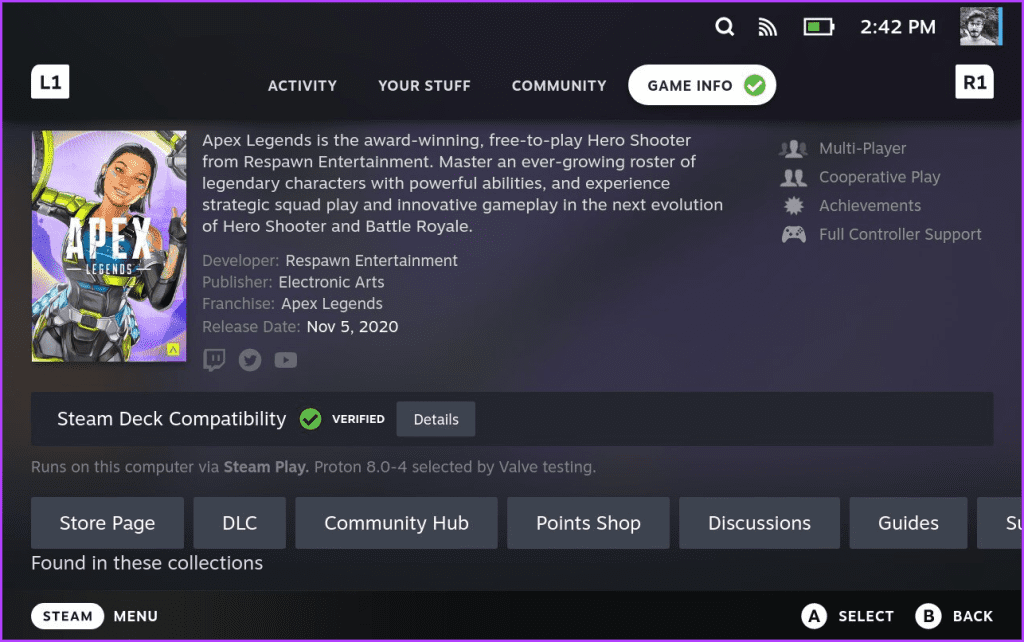
Da das Steam Deck weder über modernste Hardware verfügt noch Apex Legends ein leichtes Spiel ist, kann man nicht wirklich eine herausragende Leistung erwarten. Abgesehen davon können Sie Apex Legends mit Steam Deck mit stabilen 60 FPS genießen, vorausgesetzt, Sie basteln ein wenig an den Einstellungen. Wir werden später in diesem Handbuch darauf zurückkommen, aber zunächst beginnen wir mit der Installation von Apex Legends auf Ihrem Deck.
So installieren und spielen Sie Apex Legends auf Steam Deck
Da Apex Legends auf dem Steam-Marktplatz verfügbar ist, sollte die Installation des Spiels kein Problem darstellen. Wie Sie vielleicht bereits wissen, verwendet Apex Legends jedoch Easy Anti Cheat oder EAC, um sich vor Hackern zu schützen. Es handelt sich um ein separates Modul, das für den Start von Apex Legends von entscheidender Bedeutung ist. So installieren Sie es auf Ihrem Steam Deck.
Schritt 1: Halten Sie den Netzschalter an Ihrem Steam Deck gedrückt. Wählen Sie nun „Zum Desktop wechseln“ aus der Liste der Optionen aus.
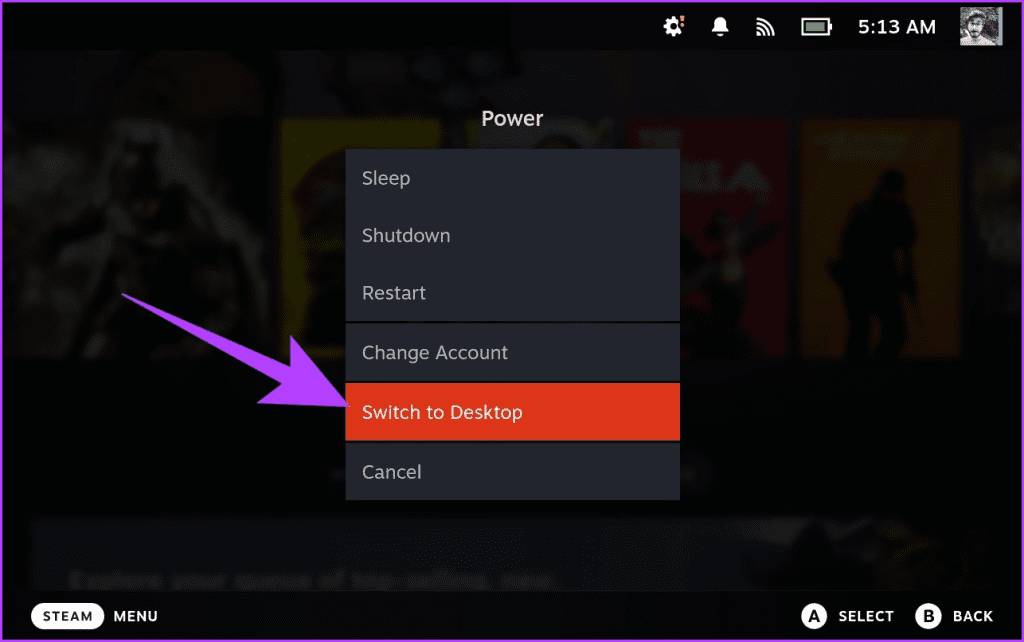
Schritt 2 : Starten Sie im Desktop-Modus die Steam-App. Wechseln Sie zur Registerkarte „Bibliothek“ und suchen Sie nach „Proton EasyAntiCheat Runtime“. Klicken Sie auf „Installieren“, um es auf Ihrem Steam Deck zu installieren.
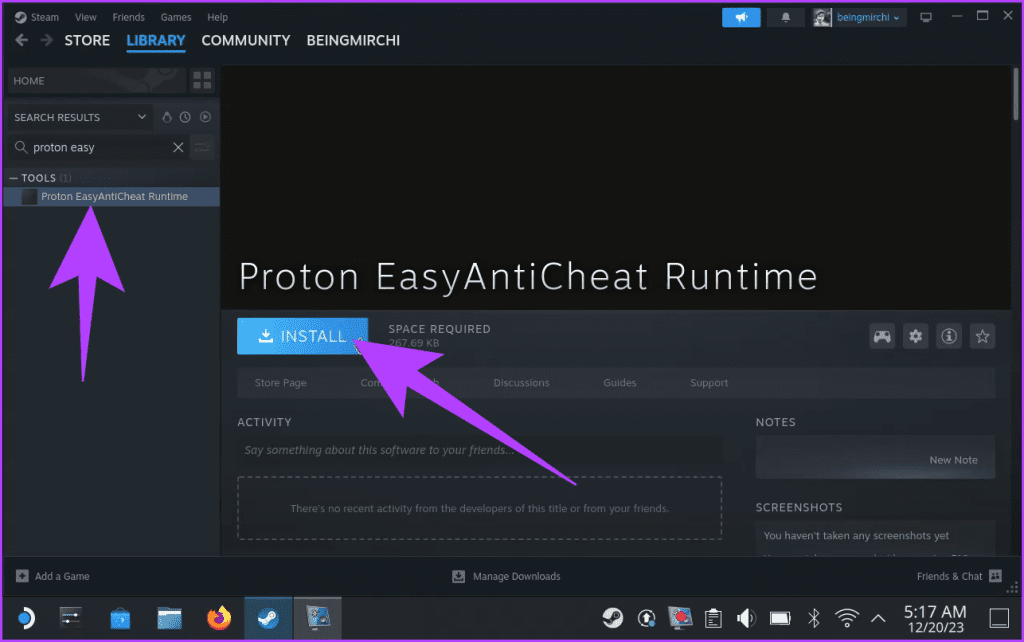
Schritt 3 : Nachdem EAC nun auf Ihrem Steam Deck installiert ist, können Sie Apex Legends auf Ihrem Handheld installieren. Wechseln Sie dazu zunächst in den Gaming-Modus. Drücken Sie dann die Steam-Taste auf Ihrem Deck und wählen Sie Store.
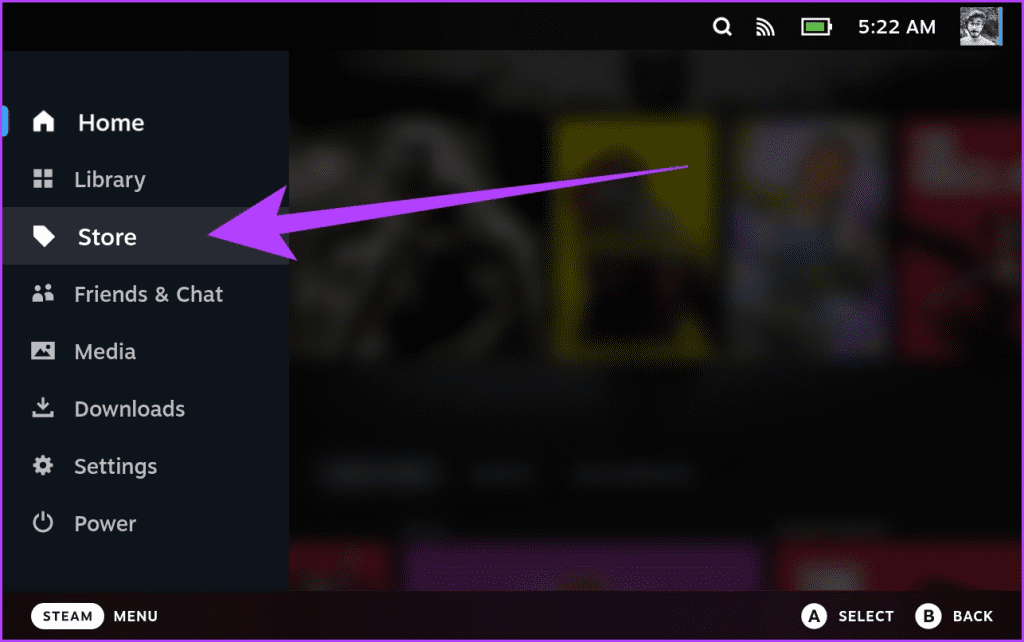
Schritt 4 : Suchen Sie nun im Steam-Store nach „Apex Legends“ und wählen Sie „Installieren“.
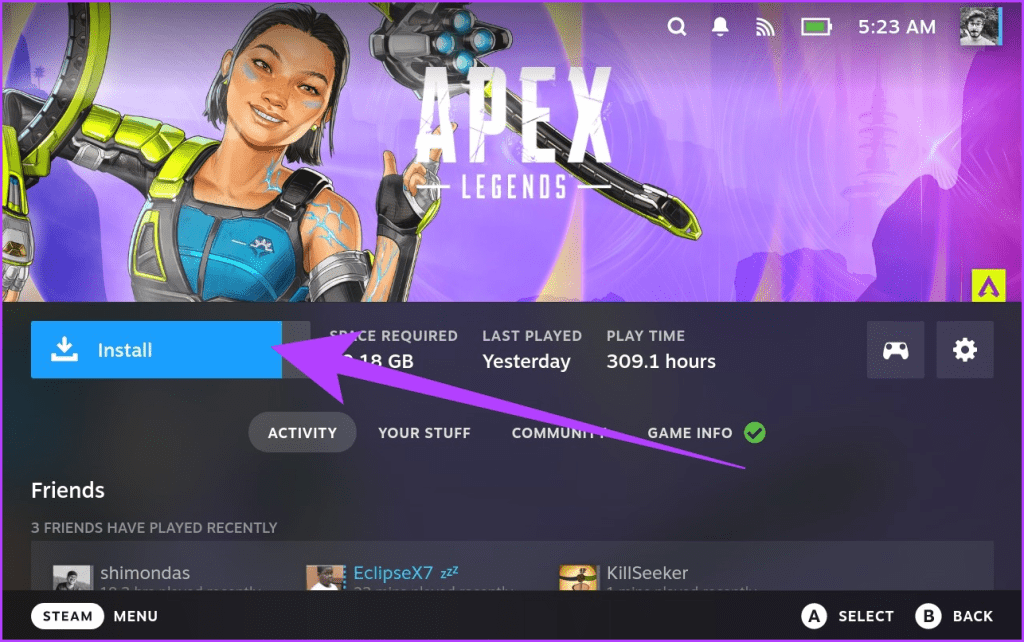
Schritt 5 : Sobald das Spiel heruntergeladen wurde, starten Sie es. Das Spiel installiert zunächst mehrere Skripte für DirectX, den EasyAntiCheat-Dienst und mehr. Nach der Installation aller Skripte startet das Spiel normal.
Schritt 6 : Melden Sie sich jetzt mit Ihrem EA-Konto an. Klicken Sie auf das untere Dialogfeld, um sich anzumelden, oder tippen Sie auf Registrieren, um ein neues EA-Konto zu erstellen.
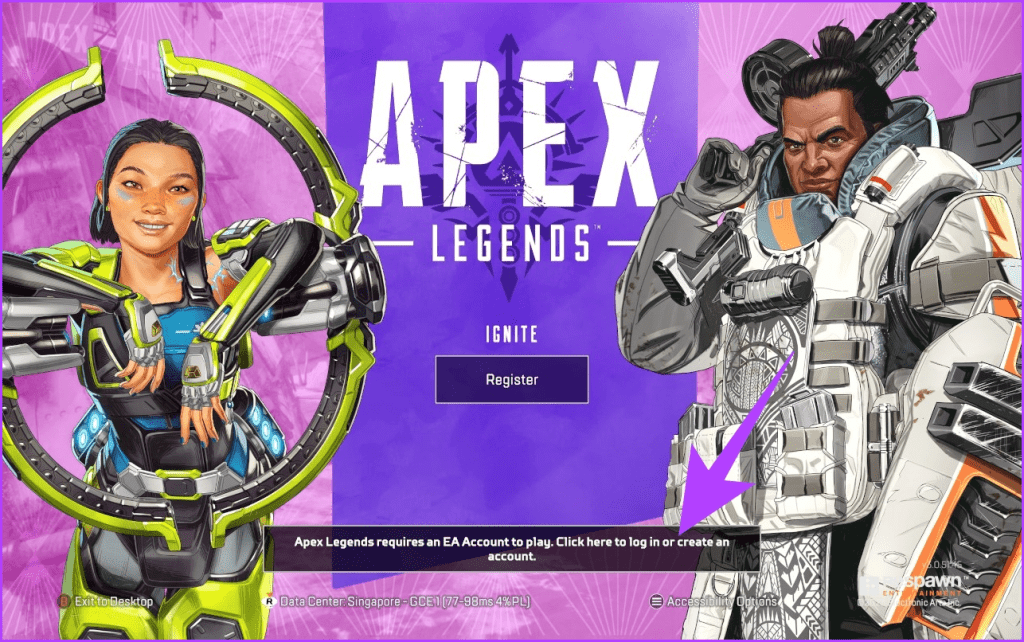
Schritt 7 : Melden Sie sich bei Ihrem EA-Konto an und fertig. Sobald Sie fertig sind, können Sie Apex Legends auf Ihrem Steam Deck spielen.
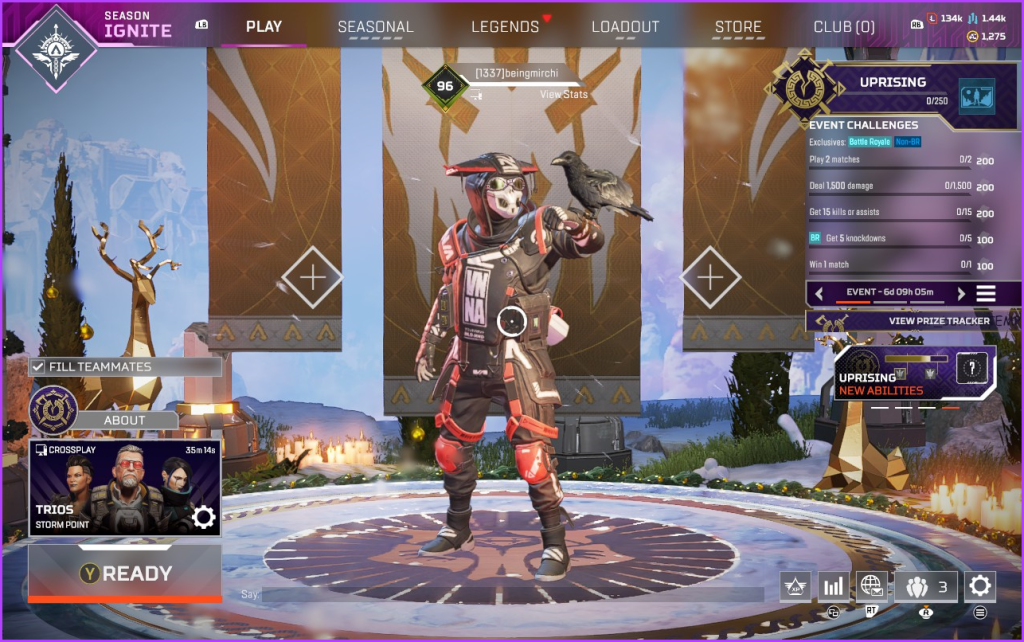
Empfohlene Einstellungen für Apex Legends auf Steam Deck
Nachdem Apex Legends nun betriebsbereit ist, können wir die Einstellungen für optimale Leistung und Akkulaufzeit anpassen. Um sie anzupassen, gehen Sie zu „Einstellungen“ und wechseln Sie zur Registerkarte „Video“.

Hier sind die empfohlenen Apex Legends Steam Deck-Einstellungen
- Anzeigemodus : Vollbild
- Seitenverhältnis : 16:10 (nativ)
- Auflösung : 1280 x 800 (nativ)
- Sichtfeld (FOV): 80
- FOV-Fähigkeitsskalierung : Deaktiviert
- Sprint View Shake : Minimal
- V-Sync : Deaktiviert
- Adaptive Auflösung FPS-Ziel : 60
- Adaptives Supersampling : Aktiviert
- Texture-Streaming-Budget : Sehr hoch (6 GB VRAM)
- Texturfilterung : Bilinear
- Qualität der Umgebungsokklusion : Mittel
- Sonnenschattenabdeckung : Niedrig
- Detail des Sonnenschattens : Niedrig
- Spot-Schatten-Detail : Niedrig
- Volumetrische Beleuchtung : Deaktiviert
- Dynamische Punktschatten : Deaktiviert
- Modelldetail : Mittel
- Effektdetails : Niedrig
- Schlagspuren : Niedrig
- Ragdolls : Niedrig
Sobald Sie mit den Änderungen fertig sind, drücken Sie die „Y“-Taste auf Ihrem Steam Deck, um diese Änderungen zu speichern und anzuwenden. Abgesehen davon ist es erwähnenswert, dass Apex Legends immer noch Proton verwendet, um auf dem Steam Deck zu laufen. Daher können Sie versuchen, Proton GE auf Ihrem Steam Deck zu installieren und zu verwenden, um zu sehen, ob es Ihre Leistung verbessert.
Spielen Sie Apex Legends
Und das ist es; Sie haben Apex Legends erfolgreich auf Ihrem Steam Deck installiert und optimiert. Schnappen Sie sich jetzt Ihre Lieblingslegende, tauchen Sie ein in die spannenden Arenen und sichern Sie sich Ihren rechtmäßigen Platz als Champion. Das Spielen von Apex Legends auf dem Steam Deck bietet eine einzigartige Mischung aus Portabilität und kompetitiver Action.
Obwohl es nicht so intuitiv ist wie Tastatur und Maus, ahmt das Controller-Layout von Steam Deck das Gameplay auf einer Konsole nach und ermöglicht es Ihnen, Spiele bequem von der Couch aus zu dominieren. Also, erobern Sie die Apex Games auf dem tragbaren Kraftpaket Steam Deck.

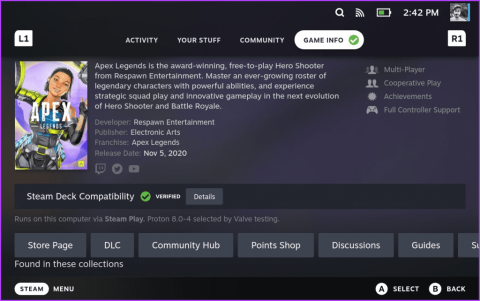

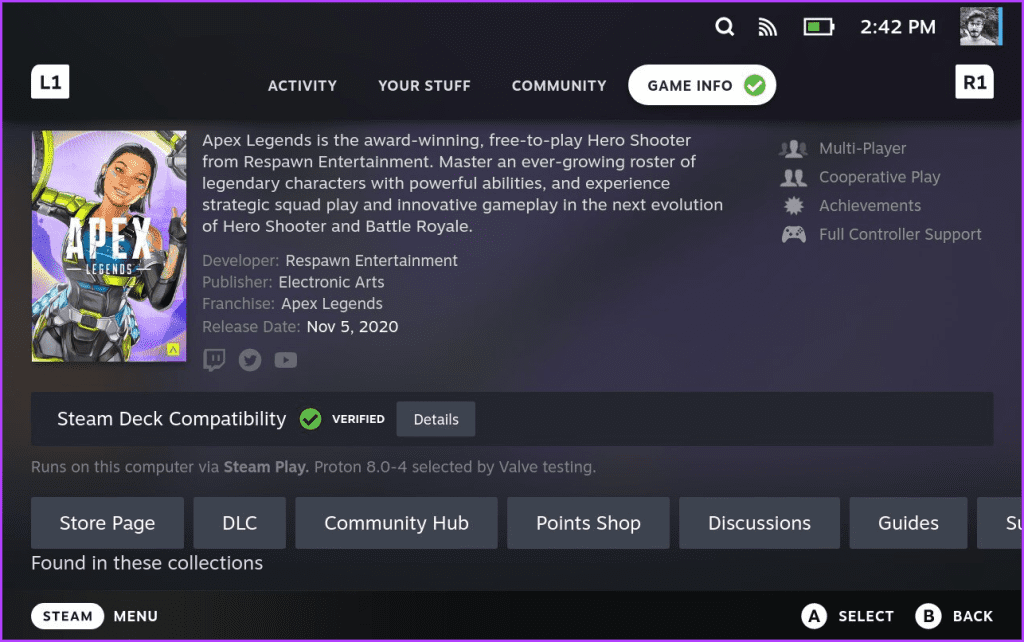
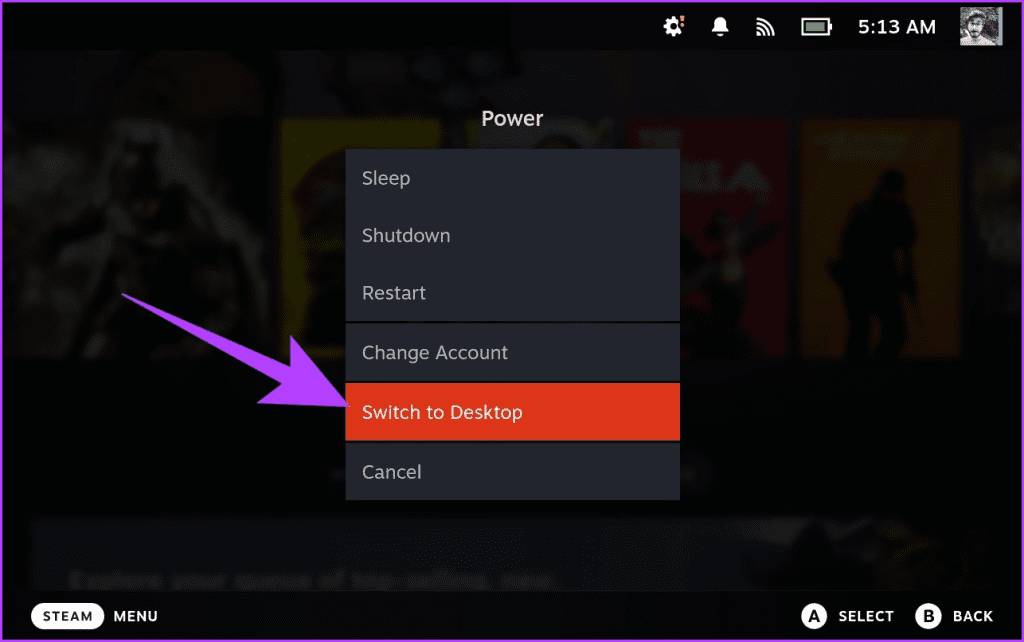
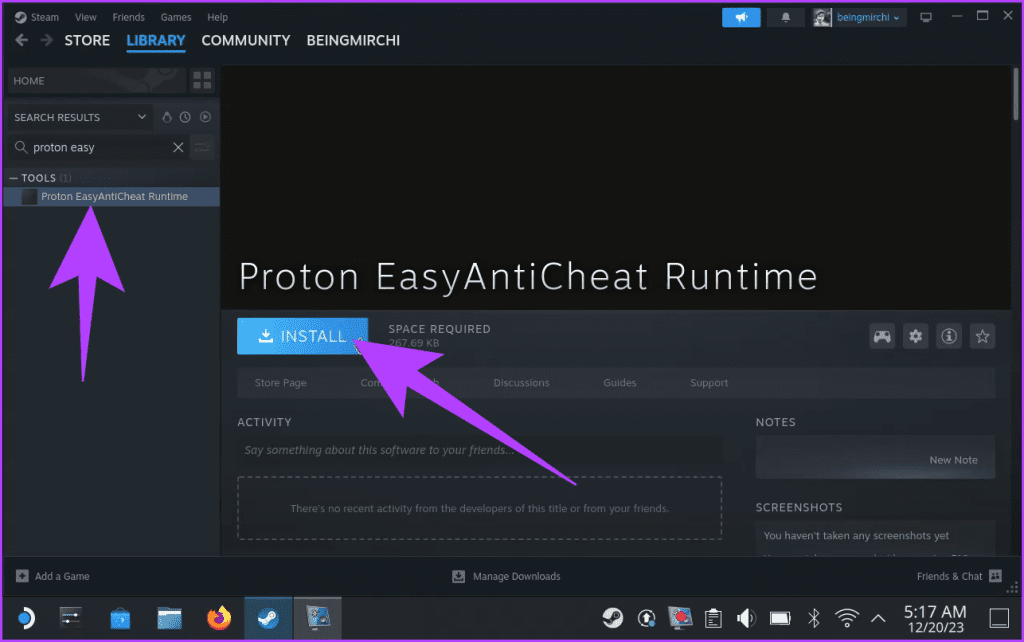
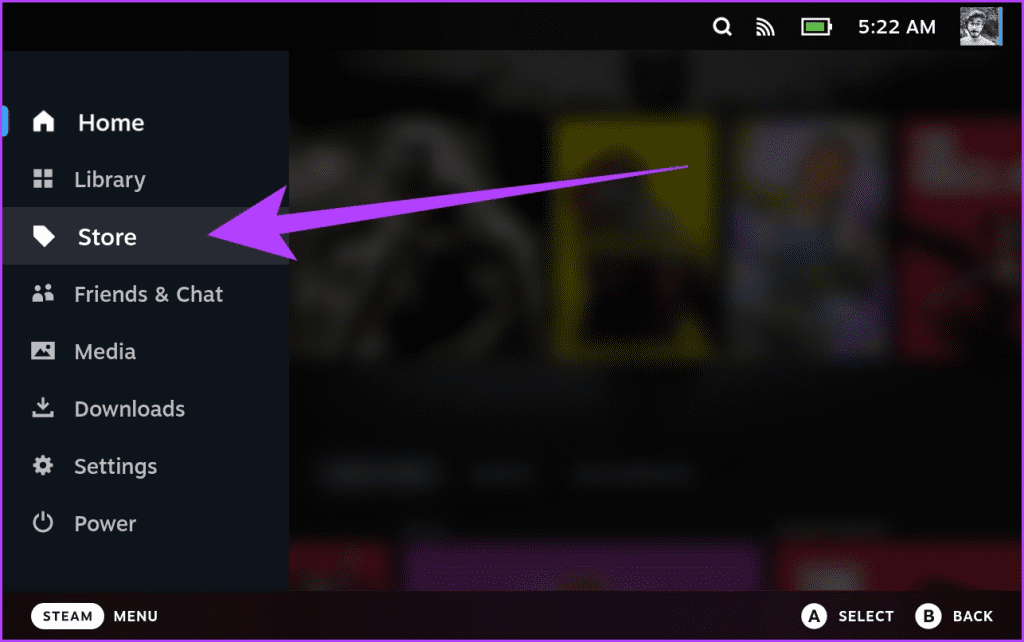
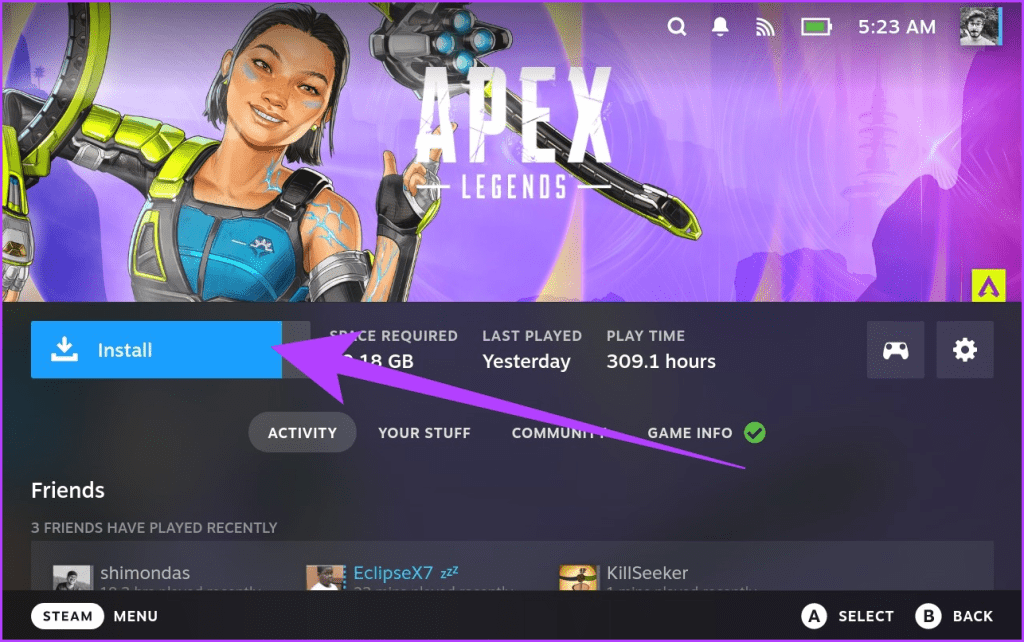
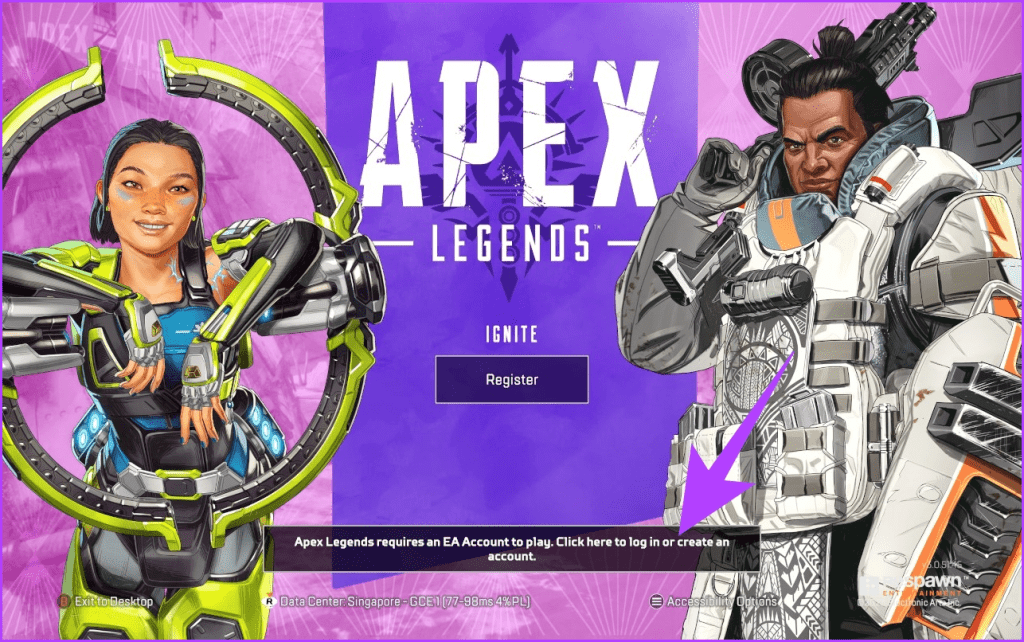
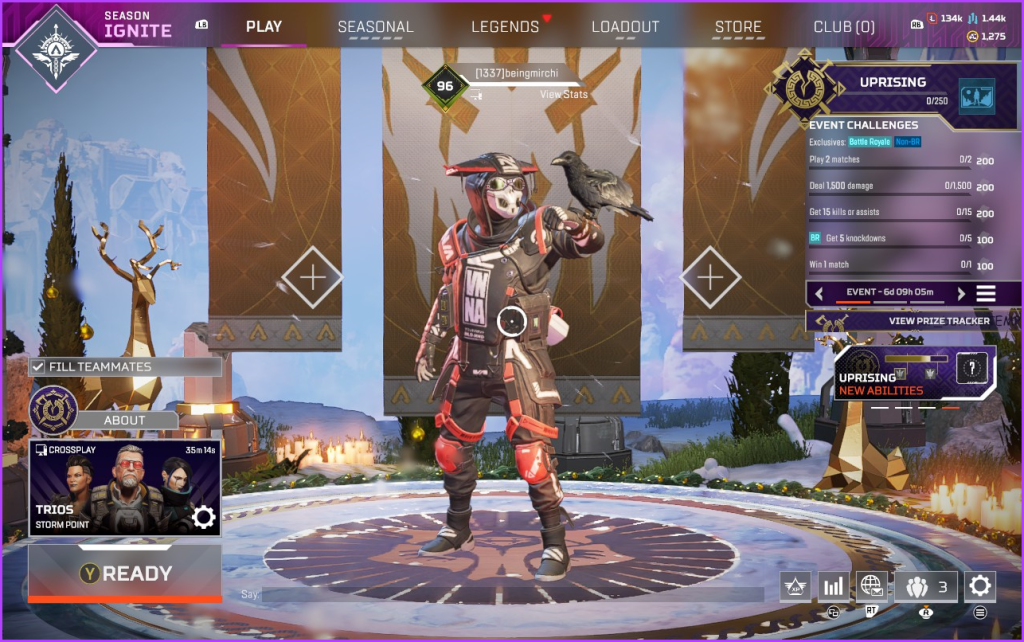



![So deaktivieren Sie Benachrichtigungen in Microsoft Teams [AIO] So deaktivieren Sie Benachrichtigungen in Microsoft Teams [AIO]](https://cloudo3.com/resources8/images31/image-2249-0105182830838.png)





![Bedingte Formatierung basierend auf einer anderen Zelle [Google Tabellen] Bedingte Formatierung basierend auf einer anderen Zelle [Google Tabellen]](https://cloudo3.com/resources3/images10/image-235-1009001311315.jpg)